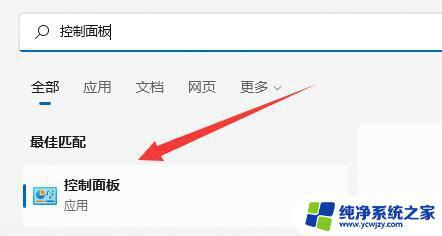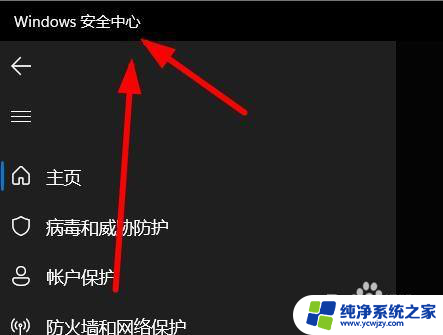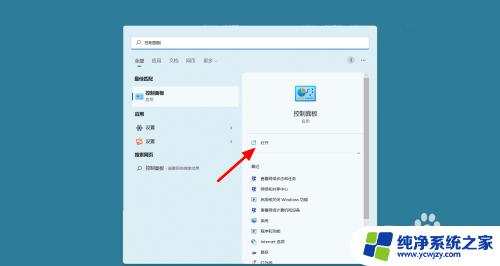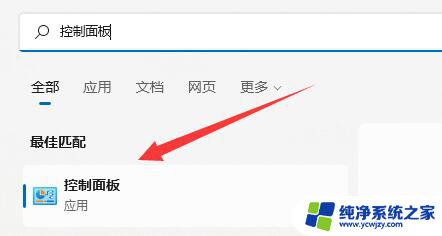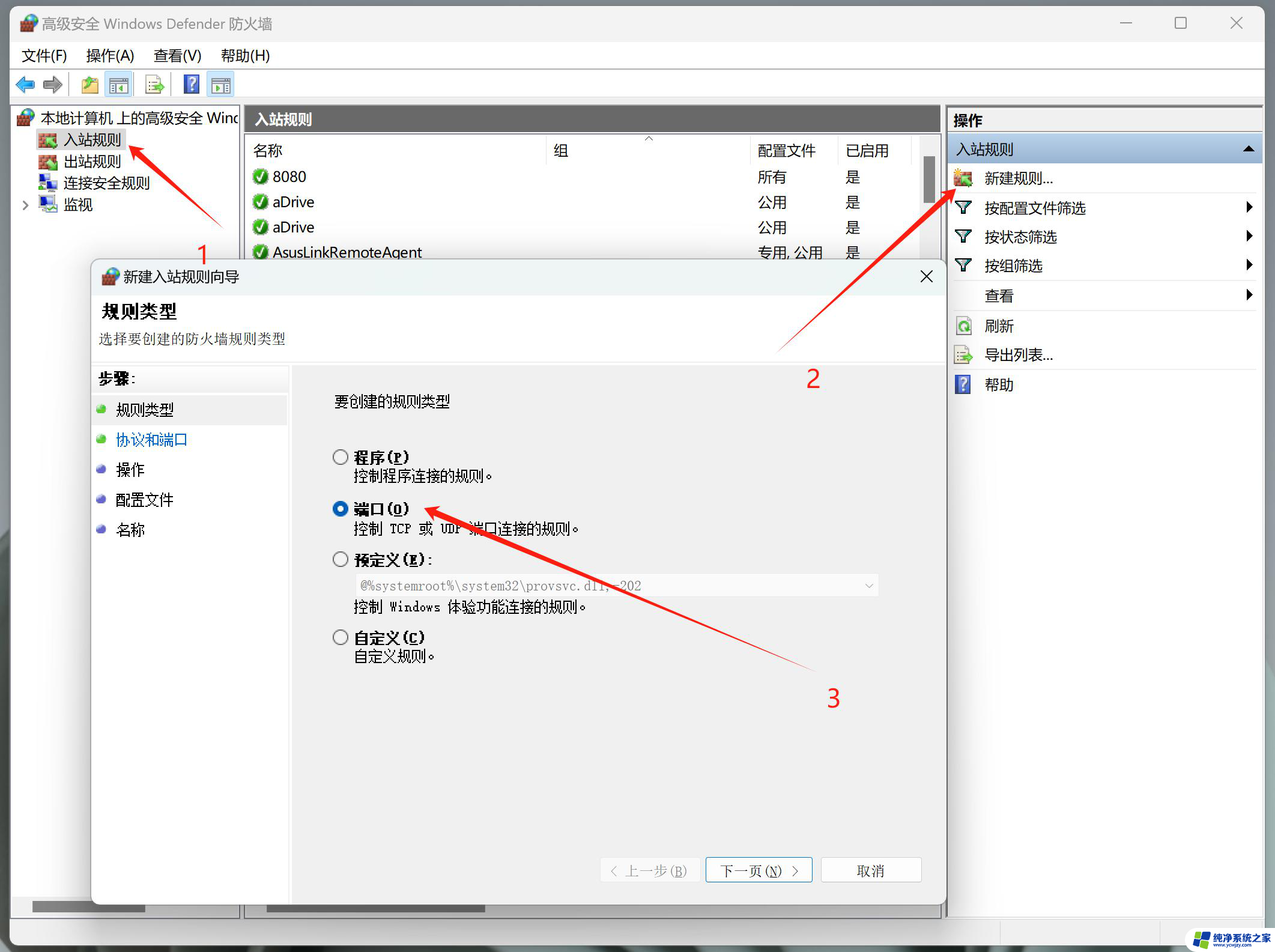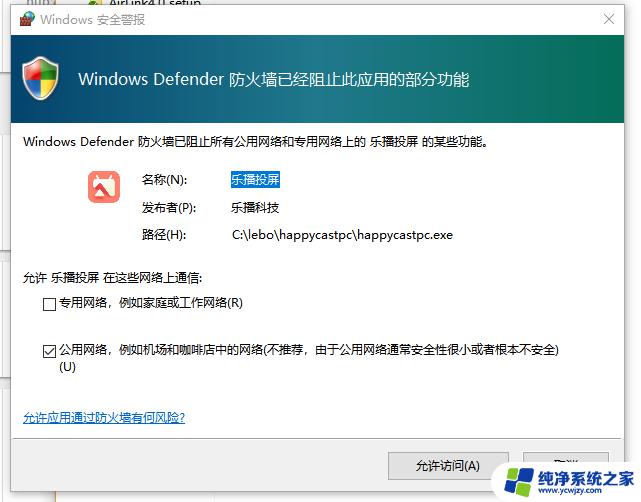win11防火墙还原设置 Win11防火墙默认设置怎么恢复
更新时间:2024-03-20 13:57:46作者:yang
Win11防火墙是一项重要的安全功能,它可以帮助我们保护电脑免受恶意软件和网络攻击的威胁,有时我们可能会因操作失误或其他原因对防火墙进行了意外的更改,导致其功能受到影响。当我们需要恢复Win11防火墙的默认设置时,应该如何操作呢?本文将介绍Win11防火墙还原设置的方法,帮助大家解决这一问题。无论是初次使用Win11防火墙的用户,还是已经更改过设置的用户,都可以从本文中找到恢复默认设置的有效方法。让我们一起来了解吧!
操作方法:
1.进入Win11系统桌面上,点击开始选择设置进入。
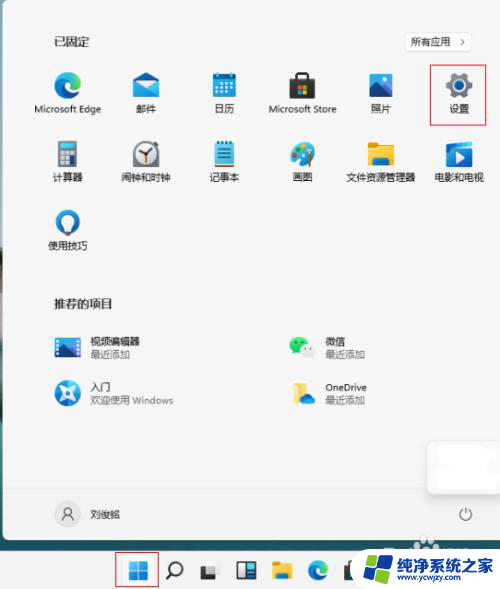
2.在设置界面,点击隐私和安全性进入。
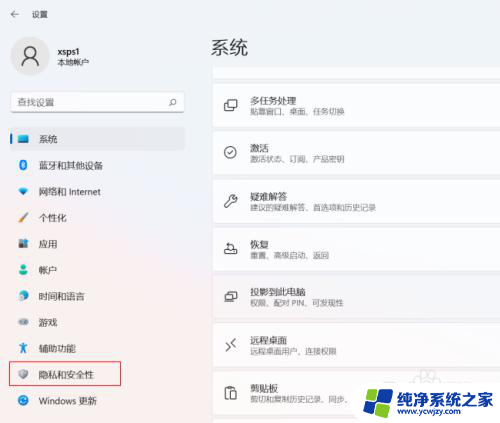
3.进入隐私和安全性界面,点击Windows安全中心进入。
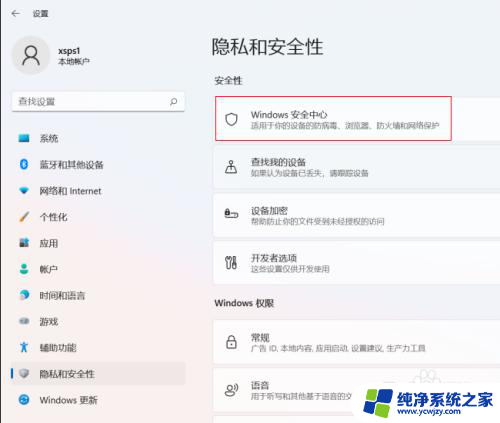
4.在Windows安全中心界面,点击防火墙和网络保护进入。
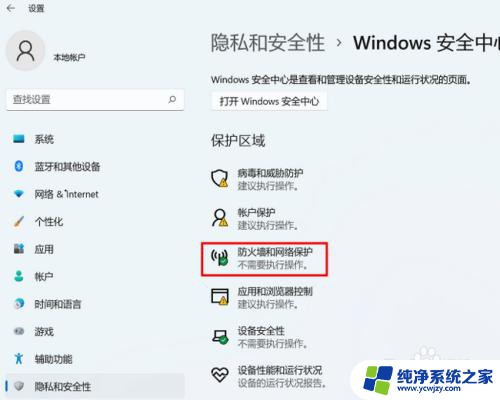
5.进入防火墙和网络保护界面,点击将防火墙还原为默认设置即可。
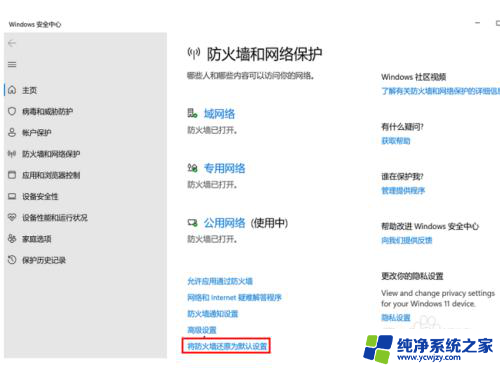
以上就是Win11防火墙还原设置的全部内容,如果你遇到了相同的情况,请参照本文的方法进行处理,希望对大家有所帮助。